Como instalar o RoundCube Webmail no CentOS 8
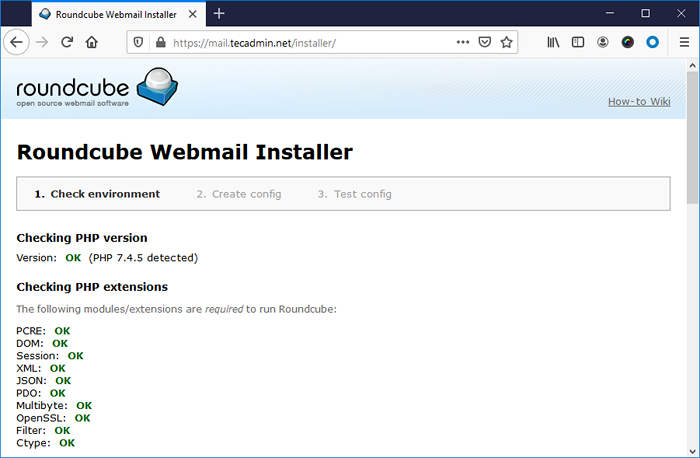
- 3452
- 354
- Ms. Travis Schumm
Roundcube é uma interface popular de webmail escrita na linguagem de programação PHP. Você pode acessar a caixa de correio criada no seu servidor Linux através do POP/IMAP na interface da Web Roundcube. Este tutorial ajudará você a instalar o RoundCube Webmail no CentOS 8
Pré -requisitos
- Lançou uma instância do CentOS 8 no Digitalocean.
- Configure uma conta privilegiada do sudo e aplique a segurança inicial seguindo a configuração inicial do servidor
- Faça login na instância via SSH como conta raiz
Etapa 1 - Instale o servidor de lâmpadas
O aplicativo RoundCube Webmail está escrito na linguagem de programação PHP. Ele usa o MySQL como o servidor de banco de dados. Então, precisamos configurar um servidor de lâmpadas em seu servidor.
Todos os pacotes estão disponíveis nos repositórios padrão, para instalá -los tipo:
sudo dnf install httpd \ mysql mysql-server \ php php-common php-curl php-json php-xml php-mbstring php-imap php-mysqlnd php-cli php-gd
Depois que a instalação terminou. Ativar e iniciar o serviço de banco de dados Apache e MySQL.
Systemctl Ativar httpd.serviço SystemCtl Iniciar httpd.serviço SystemCtl Ativar MySqld.serviço SystemCtl Iniciar MySqld.serviço
Em seguida, você precisa definir a senha da conta raiz do MySQL e aplicar a segurança. Execute o script pós-instalação para proteger o servidor de banco de dados.
sudo mysql_secure_installation
Primeiro, defina uma senha forte para a conta raiz e conclua as etapas do assistente. Seu sistema CentOS está pronto para a instalação do RoundCube.
Etapa 2 - Crie um banco de dados RoundCube
Estamos usando o MySQL como servidor de banco de dados para webmail RoundCube. Então, primeiro, faça login no seu servidor MySQL através da linha de comando.
Mysql -u Root -p
Em seguida, crie banco de dados e um usuário para autenticação:
Criar banco de dados redondcubemail; Crie o usuário 'Roundcube'@'localhost' identificado por 'dfksfkkksd89k32 & ks'; Conceder tudo no redondcubemail.* para 'RoundCube'@'localhost'; Privilégios descarregados;
Etapa 3 - Download RoundCube
Os lançamentos oficiais do RoundCube Webmail podem ser baixados do seu repositório do GitHub. No momento da redação deste tutorial, RoundCubemail 1.4.4 é a versão mais recente disponível para a instalação. Você pode baixá -lo usando o comando abaixo.
wget https: // github.com/Roundcube/RoundCubemail/Releases/Download/1.4.4/RoundCubemail-1.4.4-complete.alcatrão.gz
Depois de baixar o arquivo de arquivo, extraia -o. Em seguida, mova o diretório para o local adequado para configurar como Webroot.
TAR -ZXVF RoundCubemail -1.4.4-complete.alcatrão.GZ MV RoundCubemail-1.4.4/var/www/html/redondcubemail
E defina o nome de usuário e as permissões adequadas para executar no servidor da web. O servidor Apache padrão é executado com o usuário e o grupo chamado "Apache". Os usuários do NGINX podem usar "www-dados" como nome de usuário e grupo.
CHOW -R APACHE: APACHE/VAR/WWW/HTML/ROUNDCUBEMAIL CHMOD -R 755/VAR/WWW/HTML/ROURCUBEMAIL
Etapa 4 - Configure o Apache Web Server
Você pode implantar RoundCube como um URL de subdiretório (como: https: // exemplo.com/webmail), ou você pode implantar diretamente em um domínio ou subdomínio.
Para este tutorial, iremos implantá -lo diretamente em um subdomínio como https: // e -mail.Tecadmin.líquido. Vamos configurar o Apache Server para hospedar o aplicativo RoundCubemail. Crie um arquivo de configuração do host virtual Apache e adicione os seguintes valores.
vim/etc/httpd/conf.D/RoundCubemail.confServerAdmin [email protected] ServerName Mail.Tecadmin.Net Documentroot/var/www/html/redondcubemail allowoverride
| 12345678 |
Salve seu arquivo e reinicie o serviço Apache.
sudo systemctl reiniciar httpd
Etapa 5 - Run RoundCube Web Installer
O webmail Roundcube está configurado com Apache. Você pode acessar o aplicativo em seu navegador da web. Aqui você precisa concluir o assistente do instalador da web, que você pode acessar da seguinte maneira:
Abra o URL abaixo no navegador. Altere o domínio com seu nome de domínio:
https: // correio.Tecadmin.net/instalador/
Na primeira página, você verá o ambiente do servidor. Verifique se não há uma mensagem de erro mostrando. Todas as extensões de PHP necessárias são instaladas corretamente.
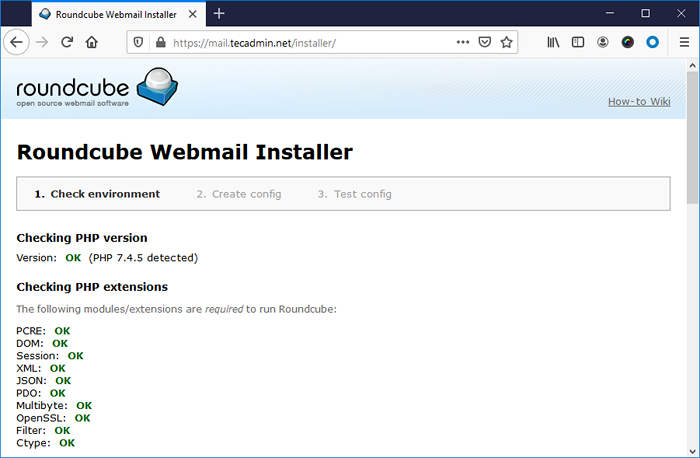
Depois de verificar se todas as extensões necessárias são instaladas. Deslize para baixo até o final da página e clique "Próximo" para continuar assistente.
Insira o nome do produto conforme seus requisitos. Esta será uma identificação do seu webmail. Geralmente, você verá isso em títulos de página.
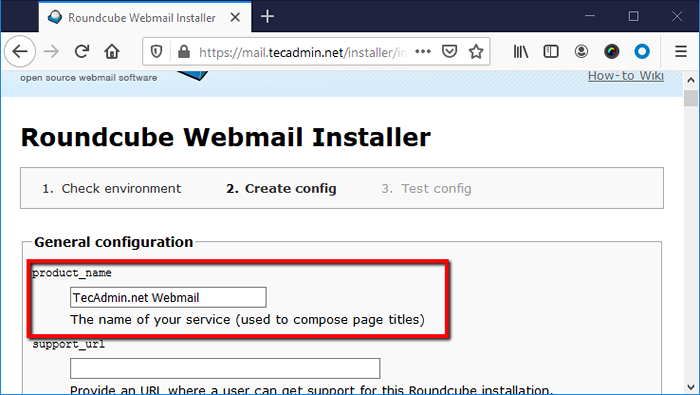
Deslize para baixo para a seção "Configuração do banco de dados". Atualize os detalhes conforme o banco de dados e o usuário criados nas etapas acima.
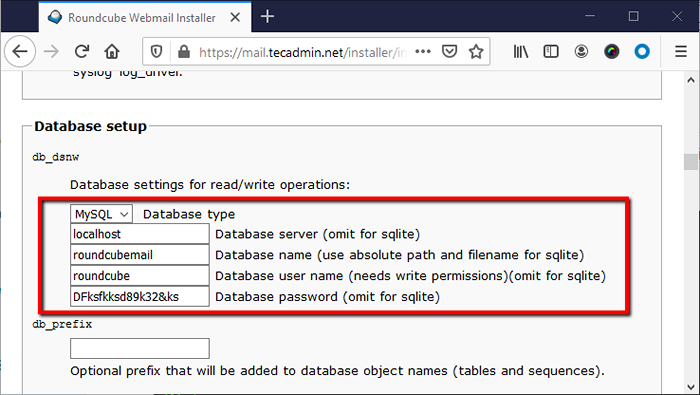
Deslize novamente para baixo até a parte inferior da página e clique em “Criar configuração” botão. Você verá uma mensagem como a captura de tela abaixo.
Depois que o arquivo de configuração criado com sucesso, clique em "Continuar" botão.
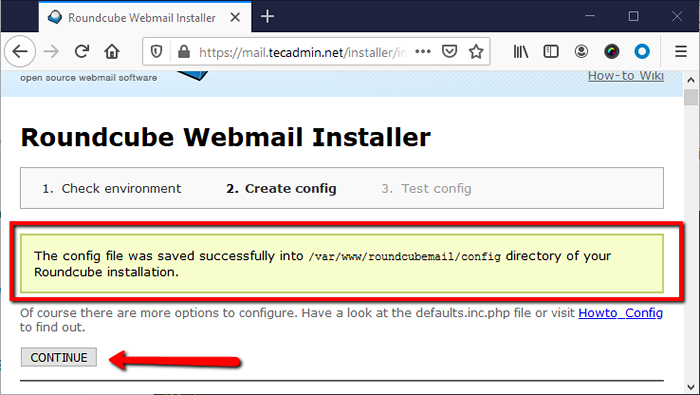
Na página final do assistente, clique em “Inicialize o banco de dados” botão. Se você não vir nenhum botão, faça o seu banco de dados que você inseriu na etapa anterior está correto.
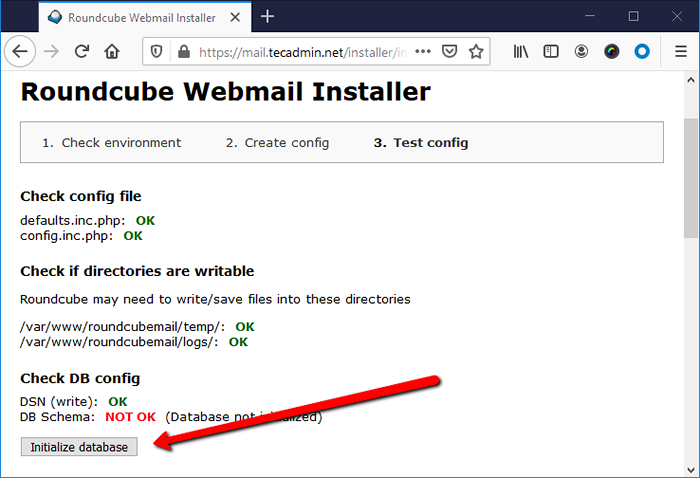
O assistente de instalação foi concluído agora.
Etapa 6 - Access RoundCube Webmail
Como a instalação foi concluída. O assistente mostrará uma mensagem para remover o diretório do instalador. Você precisa removê -lo manualmente. Faça isso com o comando abaixo
sudo rm -rf/var/www/html/roundcubemail/instalador/
Tudo feito. Acesse a interface do webmail em outra guia com o domínio que você configurou. Você verá a página de login. Digite os detalhes do login aqui:
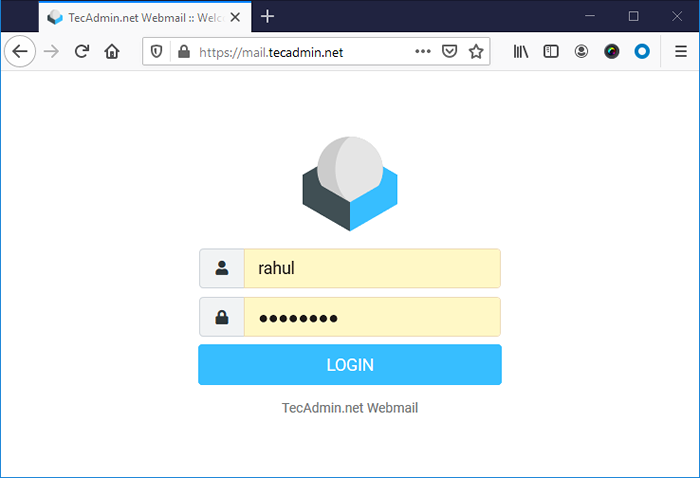
Se você vir algum erro, verifique se o usuário pode acessar a caixa de correio com o protocolo IMAP no terminal. Para verificar a conexão Connecte IMAP usando Mutt.
mutt -f iMap: // [email protegido]
Após o login bem -sucedido no webmail Roubcube, você verá o painel como a captura de tela abaixo. Isso também mostrará o e -mail da sua conta aqui.
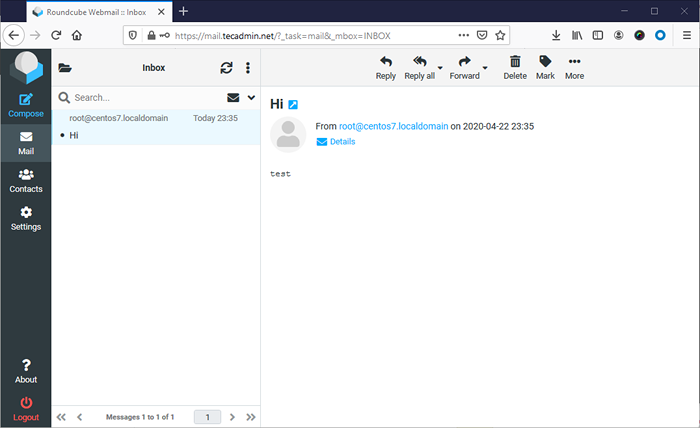
Se você não está vendo nenhum e -mail aqui, precisa verificar a configuração do DOVECOT. Provavelmente, o local da caixa de correio configurado no servidor de email (Postfix ou Sendmail) não está correspondendo ao local no servidor Dovecot.
Conclusão
Neste tutorial, você aprende sobre a instalação e configuração da interface do webmail Roundcube em um sistema Linux Centos 8. Vamos usar o webmail para o e -mail.

